<< USB2.0の転送高速タイプ >>
 
FMチューナ、ボイスレコーダ、
MP3・WMA対応、バッテリ内臓
RioJapan RIO SU35 128MB
RioJapan Rio SU35 256MB
→【全検索】
<<USB2.0のWindowsXPパソコン>>
一例

SONY バイオ VGN-T30B/T→【全検索】
DVD読込/CD書込可
他の種類→■軽量パソコン2004秋冬
|
Rio SU35 の使用体験 〜 Windows メディアプレイヤーで録音してファイルを転送するだけ。CD5枚分程度入る。録音・転送時間は十数倍速。
ライン入力録音可能なPCレスのRio
SU70と違い、SU35は音楽CDの録音にはパソコンが必要。パソコンに少し使い慣れていないと難しい。Windowsなら、始めからタダでついているマイクロソフトWindowsメディアプレイヤーがあるので、それで録音可能だ。MP3レコーダのソフトを手に入れる手もあるが、お手軽なWindowsメディアプレイヤーでの録音方法を以下に紹介する。
【1】
Windowsメディアプレイヤーで音楽CDからパソコンへ録音。CD1枚分でも数分ぐらいで高速録音可能だ。 使い方は、当プレイヤーのヘルプ等を見ればよい。パソコンに少し使い慣れているなら簡単にわかると思う。 録音すると通常はマイミュージックというフォルダにWMA(Windows Media Audio)ファイルが作られる。 なお、この時、インターネットに接続しておけば、通常、CDアルバムタイトルや曲名がWMAファイルに自動的に付けられ、SU35で再生する時にそれらがちゃんと日本語で表示できる。
【2】 購入したRio SU35
をパソコンのUSBポートに挿す。 (なお、SU35のユーザーガイドを見ると購入して初めて使う時は、4時間以上充電してからとあるので、充電してから使うのが無難) ちなみにWindows98SEの場合は別途セットアップ用のCD-ROMを使ってユーザーガイドどおりにセットアップする必要有り。Windows ME/2000/XPシリーズはセットアップ不要でいきなりUSBポートに挿せる。
【3】 Rio SU35
がUSBのリムーバブルディスクドライブとして認識されるので、マイミュージックのフォルダからWMAファイルを、USBのリムーバブルディスクドライブへコピーする。
CD1枚分でUSB1.1で数分程度以内、USB2.0ならもっと早くコピーできる。 そのあとはユーザーガイドどおりにタスクバーでUSBのドライブの取り外し操作を行い、SU35を抜き取ればOK。
【4】 付属のイヤホン(ネックレスタイプでSU35をぶらさげる)をSU35につけて、再生ボタンを押せば再生できる。 Windowsの操作に慣れていれば、録音から再生までの作業は必要最低限で、いたってシンプルだ。
ちなみに、SU35の256MBメモリの場合、1曲5MB程度であれば、50曲分つまりCD5枚程度入れることができる。Windowsメディアプレイヤーでは1曲の容量がオプションで調整できるので、もっと多く入れることもできるがその分音質も落ちる。好みにもよるが、調整は、だいたい128Kbps(CD1枚あたり約56MB)が音質劣化が目立たず、容量が手ごろだ。
(2004/11/13 レポート : HARUO-TEN)
|
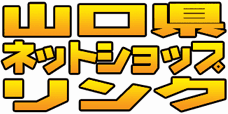



![[AD-FG100-1GB]MP3・WMA対応デジタルオーディオプレーヤーMPIO 1GB ブラックモデル](http://image.rakuten.co.jp/wshop/data/ws-mall-img/adtec/img64/img10482063885.jpeg)





